ThinkPad笔记本刷BIOS教程
你还在为不知道ThinkPad笔记本刷BIOS教程而烦恼么?接下来是我为大家收集的ThinkPad笔记本刷BIOS教程教程,希望能帮到大家。 ThinkPad笔记本刷BIOS教程:ThinkPad笔记本刷BIOS教程目前有两种方法: 一、光盘引导刷新BIOS方法 二、操作系统中刷新BIOS方法 提示: BIOS刷新升级存在很大风险,请谨慎操作。 刷新前,电池必须为满电,必须连接好AC适配器,否则不能刷新。 建议您优先使用光盘刷新BIOS方法,操作系统中刷新BIOS有时会受系统稳定性影响。 一、光盘引导刷新BIOS方法 1.我们以ThinkPad X61为例,来刷新此机器的BIOS,首先我们要找到相对应的BIOS版本下载.来下载BIOS相关程序。 本次我们已中文网站为例,登陆在左侧输入主机7位型号,然后就打开了如下图的下载页。我们要进行光盘升级,则点击BIOS中的第二个:BIOS升级程序(光盘版)。 2. 打开程序下载页面后,点击程序图标即可下载,如下图 3. 下载7nuj16uc.iso后请您把这个ISO文件刻录成CD。 4. 然后将此CD放入光驱中,启动计算机,按F12键选择从光盘启动。 5. 从光盘引导启动后,会出现如下菜单: 第1项是说明可以看一下 第2项就是BIOS升级选项 第3项是刷新机器的的型号信息,不推荐刷新。 我们直接选择第2项回车,回车后出现:“按Y继续”,它会提醒两次,我们再次按Y即可。 6. 按Y后出现如下提示:一定要确定您的电源适配器已经连接牢固。 7. 回车继续:提示不要切断电源。 8. 按Y继续,开始刷新,1分钟左右会结束。 9. 成功后出现如下提示:弹出光驱,重启电脑。 10. 直接F1进BIOS查看,刷新成功。 二、操作系统中刷新BIOS方法 声明:升级bios有一定风险,中途断电有可能导致无法修复的损坏,此技术文档提供的升级过程为标准操作,仅供参考,由于无法确定用户操作的正确性,不对由以下任何操作产生的数据丢失或硬件损坏负责。 1. 我们以ThinkPad X61为例,来刷新此机器的BIOS,首先我们要找到相对应的BIOS版本下载. 在左侧输入主机7位型号,然后就打开了如下图的下载页。我们要进行光盘升级,则点击BIOS中的第一个:BIOS升级程序。 2. 打开程序下载页面后,点击程序图标即可下载,如下图 3. 运行bios升级程序安装包 4. 程序打开后,点击Next 5. 请查看协议,并选择是否接受,然后点击Next 6. 解压缩bios升级程序到默认路径 7. 解压缩过程完成 8. 打开解压缩后的路径,如C:DRIVERSFLASH7NUJ19US 双击其中的WINUPTP文件执行升级程序 9、选择第一项,升级BIOS 10. 提示确定安装好电池并连接好电源适配器 11. 在升级过程中请不要断电,否则会造成无法修复的损坏 12. 开始升级过程 13. 升级成功,提示重新启动计算机,点击yes 14. 重启电脑后,正常情况下BIOS就刷新完毕了! 看了“ThinkPad笔记本刷BIOS教程”还想看: 1. BIOS怎么设置 2. IBM笔记本电脑怎么进入BIOS设置 3. IBM电脑进入BIOS设置方法图文教程 4. BIOS怎么设置 5. bios设置图解教程 6. 联想主板bios怎么升级
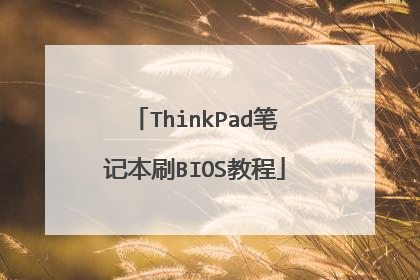
怎样给联想y450刷bois
去官网下载你的bios rom下载后在dos下刷新 也可以在windows 下刷里边有exe的执行文件
刷机有风险。。请三思而后行
刷机有风险。。请三思而后行

联想主板bios怎么升级bios
以Lenovo Y530-ICH为例 具体操作步骤如下: 1、找到相对应的BIOS版本下载。可以到联想官方服务网站来下载BIOS相关程序。(仅支持部分机型)。 登录联想官方服务网站驱动下载频道在搜索框内输入主机S/N号,然后就打开了如下图的下载页,点击后面的下载BIOS升级程序。 2、点击下载后,选择保存。 3、打开文件,鼠标选择BIOS升级程序,鼠标右键选择“以管理员身份运行”。 4、点击“是”,不同的机器,会有不同的机器型号提示。 5、出现下图,点击“next”。 6、选择“I accept the agreement”,点击“next”。 7、点击“next”。 8、点击“Install”。 9、点击“Finish”。 10、出现下图。 11、升级工具弹出提示BIOS升级风险说明,点击“确定”进入下一步。 12、电脑自动重启,进入刷新阶段(不要任何操作,不要移除充电器)。 13、电脑重启进入桌面,升级完成。 参考资料来源:联想知识库-升级BIOS
1、百度搜索“联想电脑驱动”关键词,打开网页搜索结果页面,进入联想驱动官网下载页面; 2、在打开的驱动下载页面中,点击“驱动下载”菜单按钮; 3、在驱动下载页面中,选择要下载驱动程序的电脑品牌型号,选择完毕之后,进入下载页面; 4、在下载页面中,找到BIOS升级程序文件包,点击“下载”按钮,完成该安装程序的下载; 5、最后,双击安装该程序软件,软件将自动安装并完成BIOS的升级操作。
方法是: 1、下载解压后要更改文件名2、下载个人主板对应的bios,解压后放在c盘根目录3、重启电脑后按下F44、选择bios文件开始刷,刷完后自动关机 5、注意:升级过程中,不能断电。不要用winflash在系统内刷bios,容易出问题且不好解决。
升级BIOS 关于您咨询的“升级BIOS”问题,建议您: 大部分电脑产品支持对BIOS进行升级,但BIOS版本并非越新越好,因为升级BIOS无法带来性能上的提升,只要电脑运行正常,是没有必要对BIOS进行升级的。并且升级BIOS有风险,刷新了错误或损坏的BIOS文件,或者升级过程中出错如:断电,将造成不可恢复的严重后果。所以我们强烈建议,BIOS的升级工作由计算机专业技术人员来完成,推荐送修到联想服务站刷新BIOS。 注意:如果自行升级,请不要在任何情况下断电或重新启动系统,这样做将严重损害您的系统。 如您在操作后依旧存在问题,建议您可以→自助预约报修,或工作时间联系人工在线客服。
如果您是thinkpad的机型 您可以登陆官网think.lenovo.com.cn,输入电脑主机编号,点击查询,驱动程序下载,选择对应操作系统, 最下方bios下载,下载需要的bios固件。然后请严格按 bios刷新教程。
1、百度搜索“联想电脑驱动”关键词,打开网页搜索结果页面,进入联想驱动官网下载页面; 2、在打开的驱动下载页面中,点击“驱动下载”菜单按钮; 3、在驱动下载页面中,选择要下载驱动程序的电脑品牌型号,选择完毕之后,进入下载页面; 4、在下载页面中,找到BIOS升级程序文件包,点击“下载”按钮,完成该安装程序的下载; 5、最后,双击安装该程序软件,软件将自动安装并完成BIOS的升级操作。
方法是: 1、下载解压后要更改文件名2、下载个人主板对应的bios,解压后放在c盘根目录3、重启电脑后按下F44、选择bios文件开始刷,刷完后自动关机 5、注意:升级过程中,不能断电。不要用winflash在系统内刷bios,容易出问题且不好解决。
升级BIOS 关于您咨询的“升级BIOS”问题,建议您: 大部分电脑产品支持对BIOS进行升级,但BIOS版本并非越新越好,因为升级BIOS无法带来性能上的提升,只要电脑运行正常,是没有必要对BIOS进行升级的。并且升级BIOS有风险,刷新了错误或损坏的BIOS文件,或者升级过程中出错如:断电,将造成不可恢复的严重后果。所以我们强烈建议,BIOS的升级工作由计算机专业技术人员来完成,推荐送修到联想服务站刷新BIOS。 注意:如果自行升级,请不要在任何情况下断电或重新启动系统,这样做将严重损害您的系统。 如您在操作后依旧存在问题,建议您可以→自助预约报修,或工作时间联系人工在线客服。
如果您是thinkpad的机型 您可以登陆官网think.lenovo.com.cn,输入电脑主机编号,点击查询,驱动程序下载,选择对应操作系统, 最下方bios下载,下载需要的bios固件。然后请严格按 bios刷新教程。

联想电脑怎么刷bios
具体步骤为: 1、创建DOS启动U盘。可用Usboot1.70这个软件在XP系统下创建。不会的话,自己百度一下。2、将你的BIOS文件解压,将里面的所有文件复制到启动U盘的根目录。3、将启动U盘插在电脑上,并将电脑连接电源。设置U盘启动。4、进入U盘的纯DOS系统后,输入dir,回车,即可看到U盘的所有文件。5、输入bios.bat,回车,这就进入了BIOS刷新中。 6、刷新完成后,同时按Ctrl、Alt和Delete键,重启电脑。进入你的BIOS中会看到新的BIOS版本号。


